文章詳情頁
WinXP打印機脫機狀態怎么解除?
瀏覽:101日期:2022-09-30 16:59:40
打印機是我們常常會使用到的外部輸出設備,雖然好用,但是常常也會出現一些問題,最常見的就是打印機出現脫機,那么當你遇到打印機脫機狀態怎么解除呢?其實很好解決的,下面就由小編教大家WinXP打印機脫機狀態怎么解除吧!
方法/步驟:
1、打印機顯示脫機后,我們點擊開始菜單找到并點擊“控制面板”。

2、在控制面板里,點擊打開“性能和維護”選項。
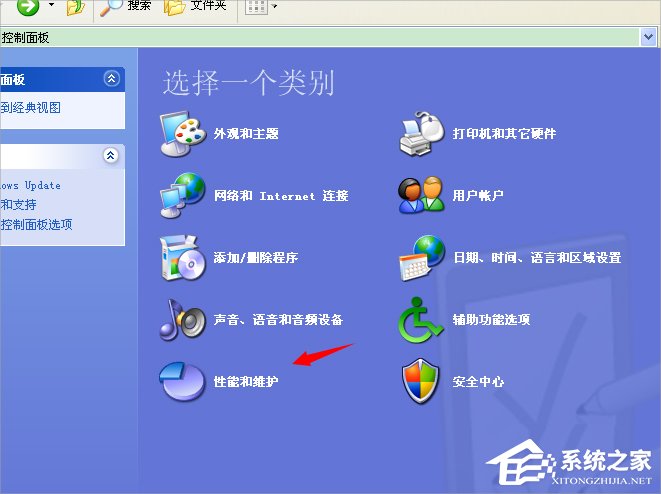
3、進入到性能和維護選項面板后,這里我們點擊“管理工具”。

4、在管理工具選項下,找到“服務”然后雙擊打開。
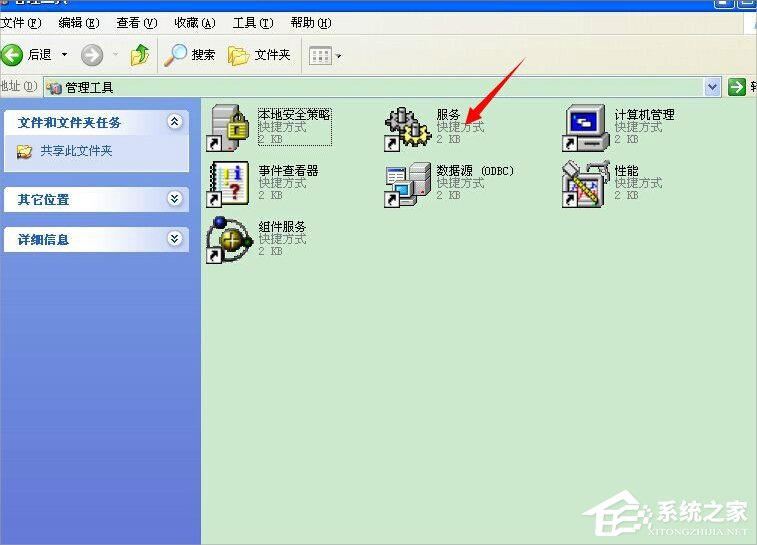
5、雙擊打開服務項后,在服務項的右側我們找到“Print Spooler”。
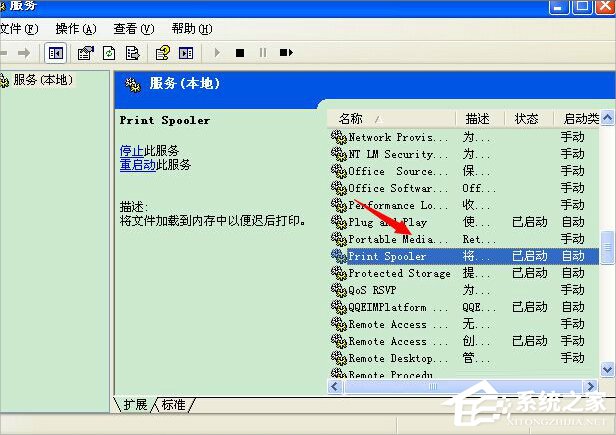
6、找到Print Spooler選項后,用鼠標單擊它。
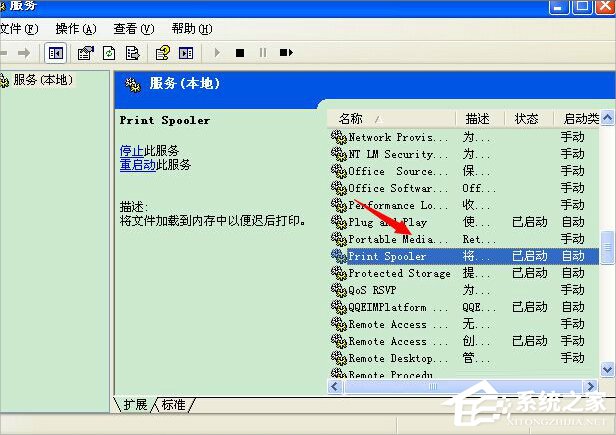
7、單擊Print Spooler后彈出小窗口里,在常規選項下找到“停止”按鈕并點擊,然后點擊確定關閉小窗口。
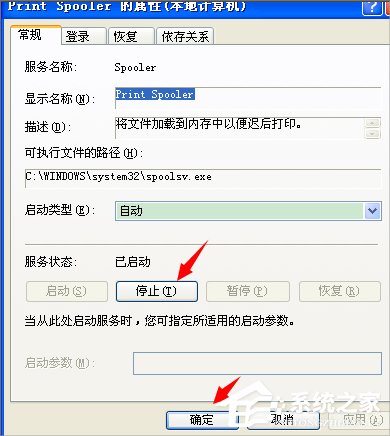
以上就是WinXP打印機脫機狀態怎么解除的全部內容了,我們只需要打開服務,之后找到Print Spooler,最后我們雙擊進去停止它就可以了。
上一條:Win8如何提高開機速度?下一條:Win7提示文件夾訪問被拒絕怎么辦?
相關文章:
排行榜

 網公網安備
網公網安備